Агуулгын хүснэгт
Action хэрэгсэл дээр товшоод Текст нэмэх гэснийг сонгоно уу. Засварлах текстээ нээлттэй байлга. Баруун дээд буланд байгаа Фонтуудыг импортлох гэснийг товшино уу. Файлуудаас импортлохыг хүсч буй фонтыг сонгоно уу. Таны шинэ фонт одоо таны Procreate фонтуудын унадаг жагсаалтад харагдах болно.
Би бол Каролин, би өөрийн дижитал зургийн бизнесийг гурван жил гаруй эрхэлж байна. Миний үйлчлүүлэгчдийн ихэнх нь мэргэжлийн график дизайны ажил шаарддаг тул би Procreate дээр зотон дээр текст болон фонт нэмэхэд өөрийн зүйлсийг мэдэх шаардлагатай болдог.
Procreate-д шинэ фонт нэмэх нь хамгийн хялбар хэсэг юм. Хамгийн хэцүү зүйл бол тэдгээрийг өөр өөр програм эсвэл вэбсайтаас эхлээд төхөөрөмждөө татаж авах явдал юм. Өнөөдөр би танд төхөөрөмжөөсөө Procreate програм руугаа шинэ фонтыг хэрхэн импортлохыг зааж өгөх болно.
Гол зөвлөмжүүд
- Та шинэ фонт импортлохын өмнө зураг дээрээ текст нэмэх ёстой. фонт.
- Таны Procreate-д нэмэхийг хүсэж буй фонт таны төхөөрөмжид аль хэдийн татагдсан байх ёстой.
- "Фонт импортлох" дээр товшоод, файлууддаа нэмэхийг хүссэн фонтоо сонгоно уу.
- Таны фонтын файлын төрөл Procreate-д нийцэхийн тулд TTF, OTF, эсвэл TTC байх ёстой.
- Procreate нь iOS системийн бүх фонттой урьдчилан ачаалагдсан байдаг.
- Мөн та фонтуудыг өөрийн фонтдоо импортлох боломжтой. Procreate Pocket програм.
Үржүүлэхийн тулд фонт нэмэх/импортлох арга – Алхам алхмаар
Нэгдүгээрт, та өөрийн хүссэн фонтыг төхөөрөмждөө аль хэдийн татаж авсан байх шаардлагатай. Дараа нь үүнийг импортлохын тулд эдгээр алхмуудыг дагана ууҮржүүлэх.
Алхам 1: Үйлдэл хэрэгсэл (эрэг чангалах түлхүүрийн дүрс) дээр товшоод Текст нэмэх -г сонгоно уу.
Алхам 2: Та зотон дээрээ текст нэмснийхээ дараа зурагныхаа баруун доод буланд байгаа Aa дээр товшино уу. Энэ нь таны Текст засварлах хэсгийг нээх болно. цонх.
3-р алхам: Текст засварлах цонхны баруун буланд та гурван сонголтыг харах болно: Фонт импортлох , Цуцлах , болон Дууссан . Импортын фонт -г сонгоно уу.

4-р алхам: Төхөөрөмжөөсөө импортлохыг хүсэж буй фонтоо сонгоно уу. Минийх миний Татаж авах хавтсанд байсан.
Алхам 5: Сонгосон фонтыг татаж аваад импортлохын тулд Procreate-д хэдэн секунд зөвшөөрнө үү. Үүнд хэдэн секундээс илүү хугацаа шаардагдахгүй.
Алхам 6: Таны шинэ фонт одоо таны Фонт унадаг жагсаалтад харагдах болно. Текстээ тодруулаад шинэ фонт олтлоо доош гүйлгээд, сонгоод Дууссан дээр товшино уу. Энэ нь онцолсон текстийн хэв маягийг таны шинэ фонт руу автоматаар өөрчлөх болно.
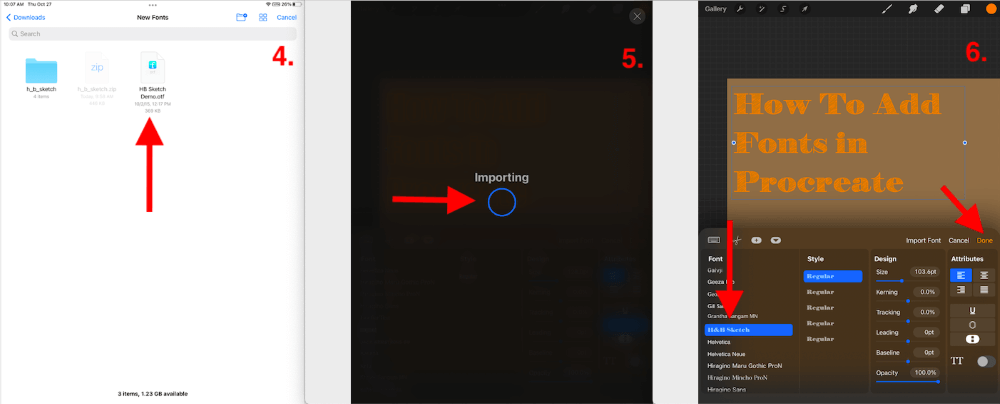
Фонтуудыг хаанаас татах вэ
Та татаж авахын тулд ашиглаж болох олон төрлийн вэб сайт болон програмууд байдаг. Таны төхөөрөмж дээр шинэ фонтууд. Вирус, аюулгүй байдлын зөрчлөөс урьдчилан сэргийлэхийн тулд ямар нэгэн зүйл татаж авахаас өмнө хувьдаа вэб сайт эсвэл аппликейшнийг сайтар судалж, аюулгүй эсэхийг нь шалгаарай.
Фонтеск
Миний дуртай <1 Фонтуудыг татаж авах>вэбсайт нь Fontesk юм. Тэдэнд янз бүрийн фонтууд байдагтатаж авах, тэдний вэб сайт нь хурдан, энгийн бөгөөд хэрэглэгчдэд ээлтэй. Би үргэлж сайн дизайнтай вэб сайт руу тэмүүлдэг, учир нь энэ нь амьдралыг хөнгөвчлөхөд хүргэдэг.
iFont
Шинэ фонт татаж авах түгээмэл ап бол iFont юм. Би хувьдаа энэ програмыг ашиглахад будлиантай санагдсан ч тэдгээрт олон төрлийн фонтоос сонгох боломжтой байсан. Үүнийг маш их хянаж, санал болгож байгаа тул энэ нь зөвхөн би байж магадгүй юм.
Урамшууллын зөвлөгөө
Үсгийн маягийн ертөнц бол зэрлэг бөгөөд гайхалтай. Таны мэдэх ёстой олон зүйл, мэдэхгүй зүйл ч олон байна. Шинэ фонттой ажиллахдаа анхаарах зүйлсийн түүвэр энд байна:
- Zip файлуудыг Procreate-д импортлохын өмнө задлах ёстой.
- Та AirDrop фонтуудыг ашиглаж болно. Apple зөөврийн компьютерээсээ iPad дээрх Procreate програм руугаа шилжүүлнэ үү.
- Та өөрийн файлуудаас фонтуудыг төхөөрөмж дээрх Procreate Fonts хавтас руу чирж буулгах боломжтой.
- Заримдаа та төхөөрөмждөө фонт татаж авах үед тэдгээрийг Procreate руу импортлох үед харагдахгүй.
- Procreate-д тохирох үсгийн файлын төрлүүд нь зөвхөн TTF, OTF юм. , эсвэл TTC.
Procreate Pocket-д фонтыг хэрхэн нэмэх вэ – Алхам алхмаар
Procreate Pocket-д шинэ фонт нэмэх үйл явц нь арай өөр тул би тэгье гэж бодлоо. аргыг задлах хурдан алхам алхмаар бий болгох. Үүнд:
Алхам 1: Өөрчлөх дээр товшиж зотон дээрээ текст нэмнэ үү.> Үйлдэл . Давхаргын өнгөц зураг дээр товшоод Текст засварлах -г сонго.
Алхам 2: Таны тодруулсан текст дээр багажийн хайрцаг гарч ирнэ. Загвар засах сонголтыг сонгоно уу.
Алхам 3: Таны Засах фонт цонх гарч ирнэ. Та iPhone төхөөрөмжөөсөө фонт импортлохын тулд + тэмдэг дээр дарж болно.

Түгээмэл асуултууд
Үсгийн фонт импортлох үед маш олон асуулт гарч ирдэг. Procreate-д. Би цөөн хэдэн зүйлийг сонгоод доор товчхон хариуллаа.
Procreate-д хэрхэн үнэгүй фонт нэмэх вэ?
Та онлайнаар үнэгүй фонт татаж аваад төхөөрөмждөө хадгалах боломжтой. Дараа нь дээрх алхмуудыг даган фонтуудыг Procreate апп-д импортлоорой.
Хамгийн сайн үнэгүй Procreate фонтууд юу вэ?
Гайхалтай мэдээ нь Procreate нь урьдчилан ачаалагдсан бараг зуун фонттой ирдэг. Та апп-д аль хэдийн ачаалагдсан iOS системийн фонтуудаас сонгох боломжтой. Таны хайж буй зүйлээс хамааран танд таалагдах фонт байх нь гарцаагүй.
Дүгнэлт
Procreate дээр урьдчилан ачаалагдсан фонтуудын сонголт маш олон янз байдаг. Хэрэв таны үйлчлүүлэгч Procreate дээр байхгүй тодорхой фонт авахыг хүсч байвал та энэ аргыг ашиглах хэрэгтэй. Эсвэл та над шиг үсгийн донжтой хүн бөгөөд надад хэрэггүй байсан ч олон зуун сонголттой байх дуртай.
Та энэ аргыг хэд хэдэн удаа дадлага хийвэл зүгээр. Өмнө нь хэлсэнчлэн хялбар хэсэг бол фонтыг импортлох явдал юм. Гэсэн хэдий ч,Хүссэн фонтоо сонгоод төхөөрөмждөө татаж авах нь илүү их цаг хугацаа шаардсан үйл явц тул яг одоо эхлээрэй!
Та фонт импортлогч мөн үү? Санал хүсэлтээ доорх коммент хэсэгт үлдээгээрэй.

